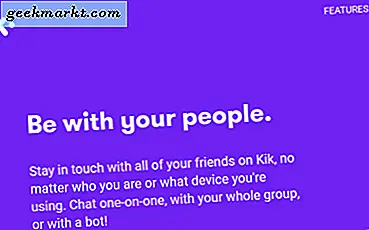Als jemand, der kleine Business-Websites verwaltet, bin ich natürlich an Design und Farbnutzung interessiert. Ein Werkzeug, das ich vor einiger Zeit benutzt habe, war Adobe Kuler. Es war eine iPhone- und Android-App, mit der Sie Farbschemata erstellen und mit der Adobe-Community teilen konnten. Jetzt heißt Adobe Kuler Adobe Color CC.
Anscheinend wurde Adobe Kuler vor einiger Zeit umbenannt, was zeigt, wie lange es seit meinem letzten Gebrauch vergangen ist. Mit dem neuen Adobe Color CC wird es mit anderen Produkten von Adobe wie InDesign CC, Acrobat CC usw. in Einklang gebracht. Es gab anscheinend auch eine iOS- und Android-Kuler-App, aber es scheint keine Color-CC-Version zu geben.
Die Bedeutung der Farbe
Farbe ist ein unglaublich wichtiger Aspekt des Designs, da es einen echten psychologischen Effekt darauf hat, wie wir dieses Design erhalten. Zahlreiche Studien haben gezeigt, dass verschiedene Farben beim Betrachter unterschiedliche Reaktionen hervorrufen, was ein Grund dafür ist, dass so viel Nachdenken und Anstrengungen in den Farbgebrauch fließen.
Schauen Sie sich die Psychologie der Farbe in Marketing und Branding an, wenn Sie mehr wissen möchten, während ich eine Rezension habe, um mit ...
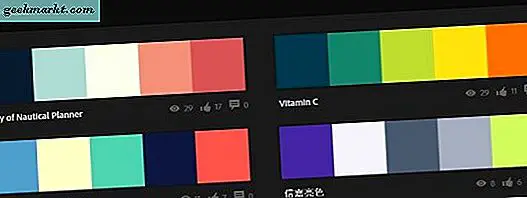
Adobe Farbe CC
Adobe Color CC ist eine Online-Web-App, mit der Sie nach Herzenslust mit Farbe experimentieren können. Es gibt auch eine Desktop-Version, die nützlich ist, wenn Sie andere Adobe-Produkte verwenden. Ansonsten ist die Adobe Color CC Website ziemlich gut.
Benutzerfreundlichkeit
Wenn Sie mit anderen Adobe-Produkten vertraut sind, ist Adobe Color CC vollständig auf Ihre Marke zugeschnitten. Das Design ist flach und einfach und die Benutzerfreundlichkeit steht im Mittelpunkt. Die Kernidee ist die Vorderseite und das Zentrum der Seite, die ein großes Farbrad, Samples, Schieberegler und einige Farbregeln kompromittieren.
Sie können das Farbrad manuell ziehen, um neue Farben zu generieren, die Farbschemas anderer Personen anzuzeigen, ein Schema aus einem hochgeladenen Bild zu erstellen und vieles mehr. Es ist eine sehr leistungsfähige Web-App, die jeder Designer verwenden sollte. Ich tendiere dazu, Adobe-Produkte nicht zu lyrisch zu machen, weil sie so teuer sind, aber Adobe Color CC ist kostenlos und ist sehr, sehr gut in dem, was es tut.
Erstellen Sie ein Schema mit Color CC
Kann also jemand mit so wenig künstlerischen Fähigkeiten wie mir ein Schema erstellen? Sicher kannst du.
Wählen Sie zunächst einen der weißen Kreise im Farbkreis aus. Ziehe es um das Rad, bis du einen Ton findest, der dir gefällt. Je nachdem, was Sie in der Farbregel festgelegt haben, werden die anderen vier Farben verschoben, um Ihre Farbauswahl zu ergänzen oder zu kontrastieren. Dieser Teil ist sehr einfach und macht alleine Spaß.
Die Monochromatische Regel erstellt vier Farben mit einem ähnlichen Farbton und einer ähnlichen Tiefe wie die Farbe, die Sie auf dem Rad auswählen. Triad teilt das Rad in drei und liefert fünf Farben, die kontrastieren, aber immer noch zusammenarbeiten. Komplementär erweitert den Raum zwischen Farben, aber ausgewählte, die gut zusammen funktionieren.
Die zusammengesetzten Regeln eignen sich gut zum Auffinden von Komplementärfarben. Shades wählt vier komplementäre Schattierungen Ihrer primären Auswahl aus, und Custom ermöglicht es Ihnen, die fünf Schieberegler auf dem Rad beliebig zu verschieben.
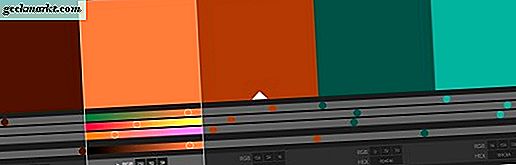
Zur Regel schieben
Wenn das Farbrad nicht ausreicht, um das für Sie optimale Farbschema zu wählen, gibt es unter den Farbfeldern auch Schieberegler für nahezu unbegrenzte Anpassungsmöglichkeiten.
Klicken Sie auf ein Farbfeld, um es zu markieren und seine Werte werden darunter angezeigt. Sie sehen drei Farbbalken von RGB und einen von Helligkeit mit einem weißen Kreis in jedem. Ziehen Sie den Kreis nach links oder rechts, um den Wert und die Helligkeit zu ändern. Es ändert nur das einzelne Farbfeld, so kann Ihr Schema durcheinander bringen, bietet aber unbegrenzte Freiheit, etwas zu schaffen, das genau richtig ist.
Erkunde Farbe CC
Das Explore-Menü auf der Color CC-Website ist in der Tat sehr interessant. Es ist besonders nützlich für alle, die nach Inspiration suchen oder ein Farbschema wünschen. Sie können die beliebtesten, alle, am häufigsten verwendeten, zufällige und dann einige Zeiteinstellungen für jeden auswählen. Was die Seite zurückbringt, ist eine Seite voller Farbschemen, die sofort die kreativen Säfte fließen lassen.
Die Farbschemata sind vielfältig und variieren, wie Sie es sich vorstellen können. Es gibt buchstäblich Hunderte von Schemen, die jede Farbe, Stimmung, Ton und Tiefe abdecken. Wenn Sie ein Schema sehen, das Ihnen gefällt, bewegen Sie den Mauszeiger darüber und wählen Sie Info. Sie werden auf eine eigene Seite weitergeleitet, wo Sie eine viel größere Version davon sehen können. Klicken Sie einmal auf das Farbfeld, um es als Vollbild anzuzeigen.
Auf der rechten Seite ist das Menü Aktionen. Hier können Sie Wertschätzung (Like) anbieten, speichern Sie sie in Ihrer eigenen Bibliothek, wenn Sie sich mit Ihrer Adobe ID registrieren oder einloggen, eine Kopie davon teilen oder bearbeiten. Die Möglichkeit, eine Kopie eines Schemas zu bearbeiten, ist wahrscheinlich für künstlerisch Interessierte nützlich.
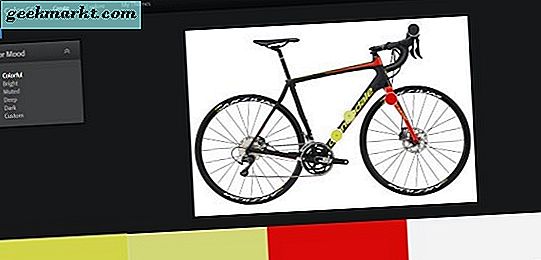
Erstellen Sie ein Farbschema aus einem Bild in Adobe Color CC
Ich wollte sehen, wie einfach es ist, aus einem Bild ein Schema zu erstellen. Ich habe ein Bild von meinem Fahrrad hochgeladen, da es ein paar helle Farben enthält und ich wollte sehen, wie die Seite es gehandhabt hat. Wie Sie aus dem Bild sehen können, war es gut. Es wurde die grüne Farbe, der rote und der Kohle-Rahmen ausgewählt.
Das Auswählen des Farbstimmungsmenüs auf der linken Seite erlaubte mir, Variationen über das Thema zu erkunden, einschließlich Bright, Muted, Deep, Dark oder eine Custom-Einstellung. Die von Adobe Color CC für jede Einstellung ausgewählten Farben waren genau richtig. Wenn jemand wie ich es kann, kann es jeder!
Verwenden Sie Ihre Schemas in einem Design
Adobe Color CC zeigt die RGB-Werte jeder Farbauswahl an, die Sie verwenden können, wie Sie möchten. Wenn Sie jedoch Illustrator, Photoshop oder ein anderes Adobe-Produkt verwenden, können Sie das Schema direkt verwenden.
Solange Sie beim Erstellen des Schemas mit Ihrer Adobe ID angemeldet sind, können Sie es in einem anderen Adobe-Produkt verwenden, wie Sie es für richtig halten. Wählen Sie in Illustrator beispielsweise "Fenster" und dann "Farbthemen". Ihre gespeicherte Auswahl aus Adobe Color CC sollte automatisch im Themenfenster angezeigt werden, damit Sie sie direkt verwenden können. Fügen Sie Farbfelder einfach hinzu, um sie in Illustrator zu speichern und von dort zu wechseln.
Adobe Color CC ist eine fantastische Ressource für Designer aller Art. Ich kenne keine andere App, die der Benutzerfreundlichkeit und der leistungsstarken Einfachheit von Adobe Color CC nahe kommt. Angesichts der Tatsache, dass es kostenlos ist, auch wenn Sie keine anderen Adobe-Produkte besitzen, denke ich, dass es eine großartige Ressource ist!